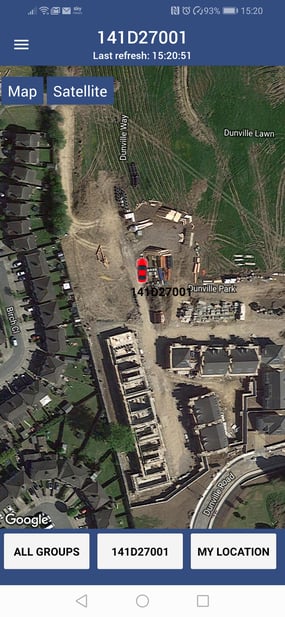Où télécharger l'Application Transpoco Gestionnaire, comment se connecter et comment visualiser les véhicules en temps réel
L'Application Transpoco Gestionnaire inclut quelques fonctionnalités du logiciel principal, comme par exemple la localisation en temps réel de la flotte sur la cartographie, les détail du statut des véhicules, les rapports des trajets et résumés quotidiens.
Accéder à l'Application
Télécharger et installer l'Application Transpoco Gestionnaire depuis Google Play ou l'App Store.

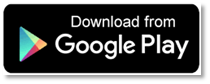
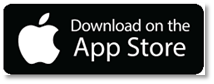
Pour ce guide utilisateur, la version Android a été utilisée.
- Ouvrir l'Application pour s'identifier.
- Entrer l'identifiant et le mot de passe, qui sont les mêmes que ceux fournis lors de la création du compte principal Transpoco et cliquer sur SE CONNECTER.
Note: pour réinitialiser votre mot de passe, voir l'article "Réinitialiser le mot de passe".
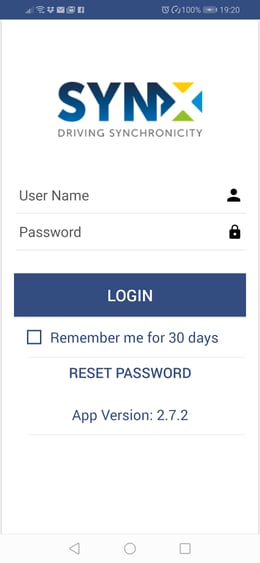
Vous pouvez sélectionner l'option "Se souvenir de moi pendant 30 jours" ce qui vous évitera de vous identifier à nouveau les 30 prochains jours.
Note: pour des raisons de sécurité, votre téléphone devra être protégé avec un mot de passe/ code/ sécurité biométrique si vous choisissez cette option.
Page de garde / cartographie en direct
L'Application s'ouvre sur la page de garde qui montre la cartographie et la flotte de véhicules en temps réel (par défaut, tous les véhicules sont affichés).
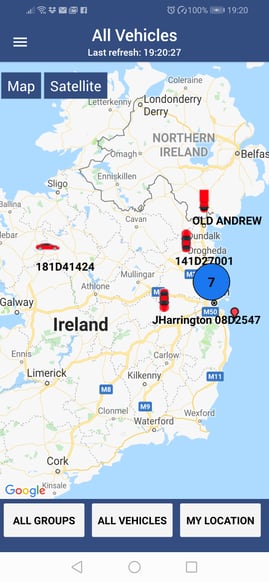
Note: le nombre entouré d'un cercle signifie le nombre de véhicules dans cette zone; ils sont regroupés sur la carte lorsqu'ils sont près les uns des autres.
Utiliser la pince de votre main pour zoomer et dézoomer la cartographie.
Depuis la page de garde, taper Tous les Groupes pour sélectionner un groupe de véhicules de la liste.
Pour revenir à l'écran principal sans faire de sélection, taper sur la flèche qui se trouve en partie haute de l'écran.
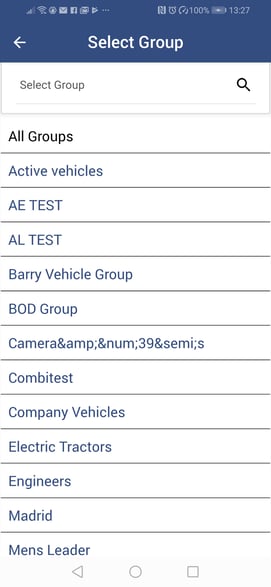
Depuis la page de garde, taper sur Tous les Véhicules pour sélectionner un véhicule de la liste.
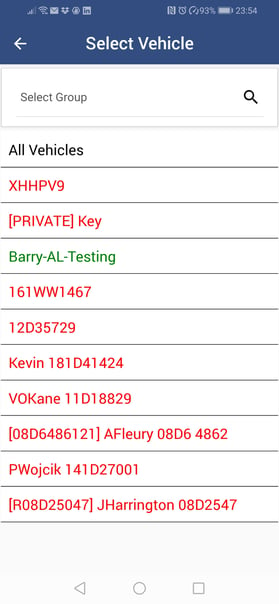
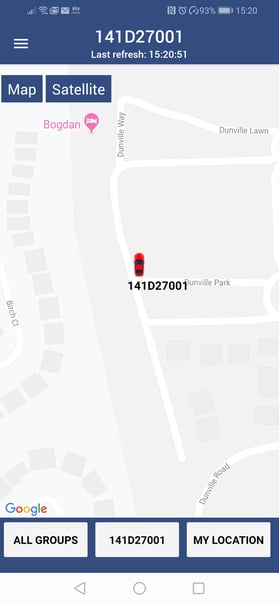
Note: les véhicules listés en rouge sont les véhicules dont le moteur est éteint. Les véhicules en vert sont les véhicules dont le moteur est allumé.
Pour revenir à l'écran principal sans faire de sélection, taper sur la flèche qui se trouve en partie haute de l'écran.
Si requis, taper sur Satellite pour changer la vue de la carte.